Apple Watch un tā spēja izmantot dažādas komplikācijas var sniegt jums visu nepieciešamo informāciju vienā mirklī. Tas ietver iespēju pārbaudīt laikapstākļus, neatverot lietotni pulkstenī vai iPhone tālrunī. Bet, ja Apple Watch Weather netiek atjaunināts, jums nav pilnībā paveicies, jo ir daži dažādi problēmu novēršanas padomi, kurus varat izmēģināt.
Saturs
- Saistītā lasīšana
- Iespējot piekļuvi mobilajiem datiem
- Restartējiet savu iPhone un Apple Watch
- Iespējot piekļuvi atrašanās vietai
- Lietotnes atsvaidzināšana fonā
- Atinstalējiet un atkārtoti instalējiet lietotnes
-
Pārbaudiet programmatūras atjauninājumu
- Saistītās ziņas:
Saistītā lasīšana
- Pirmās lietas, kas jādara ar Apple Watch Series 7
- Apple Watch Series 7 padomi un ieteikumi
- Apple Watch nedarbojas? Novērsiet savas problēmas jau šodien
- Kā padarīt gaišāku Apple Watch ekrānu
- Kā savienot Apple Watch ar Fitbit
Iespējot piekļuvi mobilajiem datiem
Ja vien jums nav Apple Watch ar mobilajām ierīcēm, vispirms ir jāpārliecinās, vai pulkstenim ir piekļuve jūsu iPhone datiem. Tālāk ir norādīts, kā iespējot piekļuvi mobilajiem datiem, ja Apple Watch Weather netiek atjaunināts.
- Atveriet Iestatījumi lietotni savā iPhone.
- Ritiniet uz leju un pieskarieties Laikapstākļi.
- Pieskarieties slēdzim blakus Mobilie dati lai iespējotu piekļuvi.
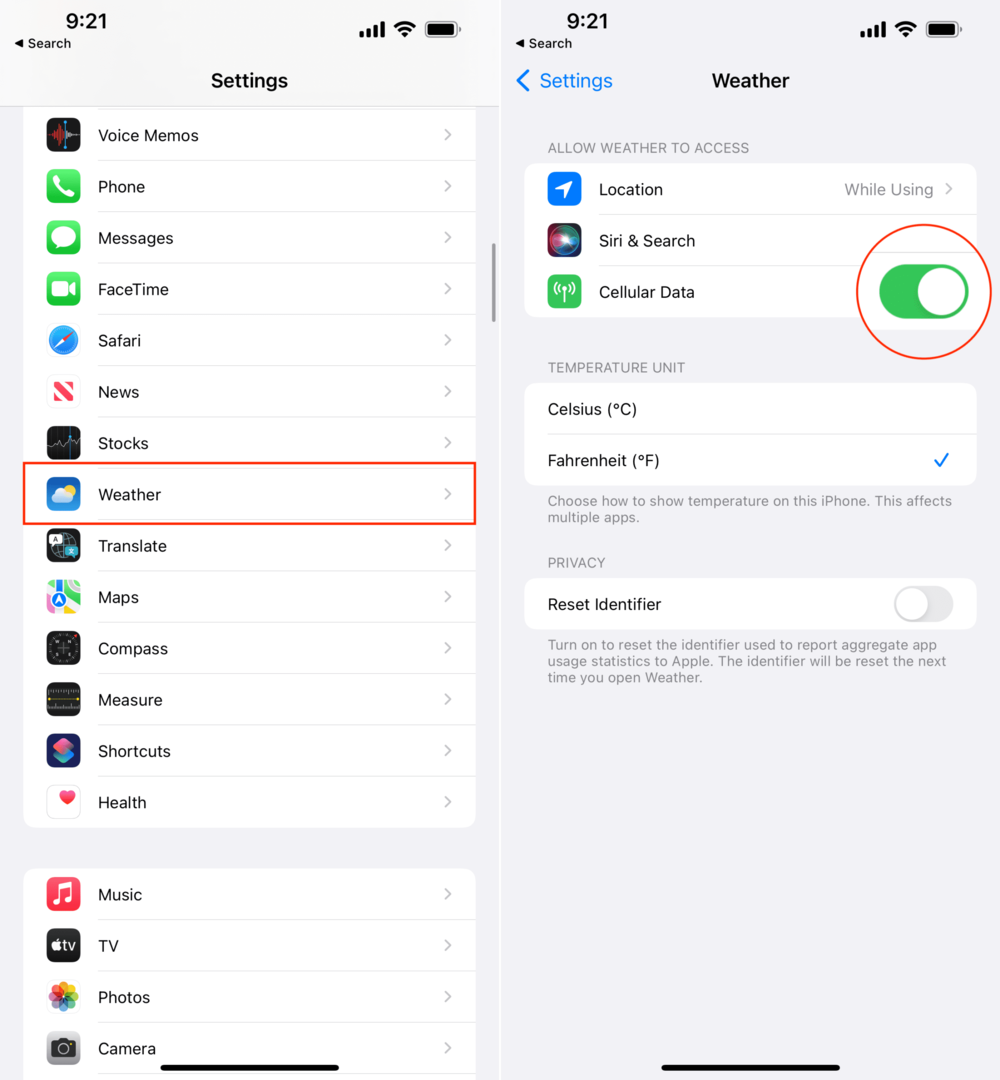
Kad tas ir iespējots, lietotnei Weather jūsu Apple Watch ir automātiski jāatjaunina jaunākā informācija. Ja nē, vēlēsities veikt nākamās darbības.
Restartējiet savu iPhone un Apple Watch
Ikreiz, kad jūsu iPhone vai Apple Watch kaut kas nav kārtībā, nākamais solis ir vienkārši veikt restartēšanu. Tālāk norādītās darbības palīdzēs jums restartēt gan iPhone, gan Apple Watch.
- Savā iPhone tālrunī nospiediet un turiet Sānu poga un Skaļums uz leju pogu vienlaicīgi.
- Kad parādās barošanas slīdnis, bīdiet, lai izslēgtu.
- Nospiediet un turiet Sānu poga līdz parādās Apple logotips.
- Atbrīvot pogu Sānu.
- No jūsu Apple Watch nospiediet un turiet uz sānu poga.
- Velciet barošanas izvēlnes slīdni lai izslēgtu pulksteni.
- nospiediet un turiet Sānu pogu, līdz tiek parādīts Apple logotips.
- Atbrīvot pogu Sānu.
Kad abas ierīces ir restartētas, pārliecinieties, vai tās ir pievienotas. Pēc tam vēlreiz pārbaudiet laikapstākļu lietotni vai logrīku, lai pārliecinātos, ka tas ir atjaunināts.
Iespējot piekļuvi atrašanās vietai
Viens no iemesliem, kāpēc jūsu Apple Watch Weather netiek atjaunināts, varētu būt atrašanās vietas piekļuve. Ja lietotnei nav pareizo atļauju, jūs neredzēsit regulāros atjauninājumus, ko, iespējams, gaidījāt. Lūk, kā iespējot piekļuvi atrašanās vietai lietotnei Laikapstākļi.
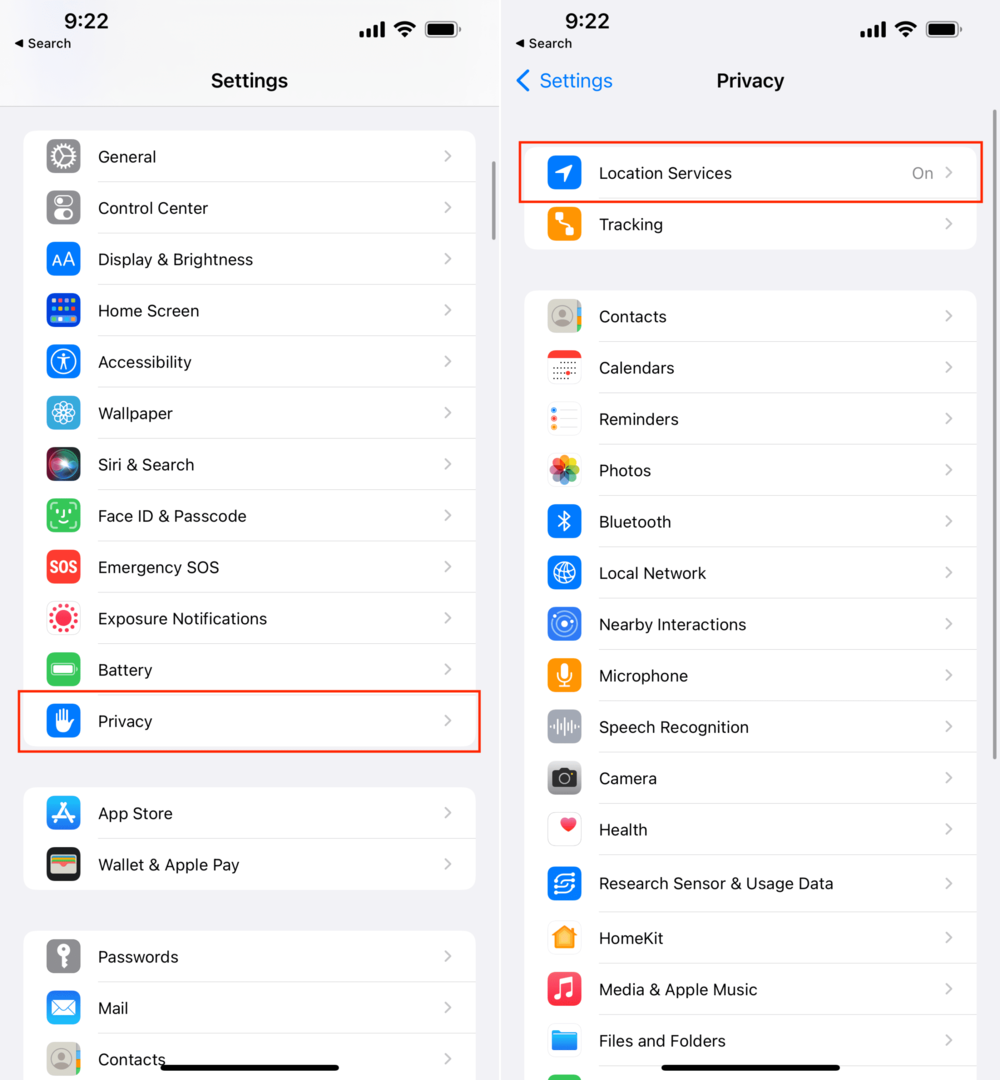
- Atveriet Iestatījumi lietotni savā iPhone.
- Ritiniet uz leju un pieskarieties Privātums.
- Krāns Atrašanās vietas pakalpojumi lapas augšdaļā.
- Ritiniet uz leju, līdz sasniedzat Laikapstākļi un atlasiet to.
- Zem Atļaut piekļuvi atrašanās vietai, krāns Vienmēr.
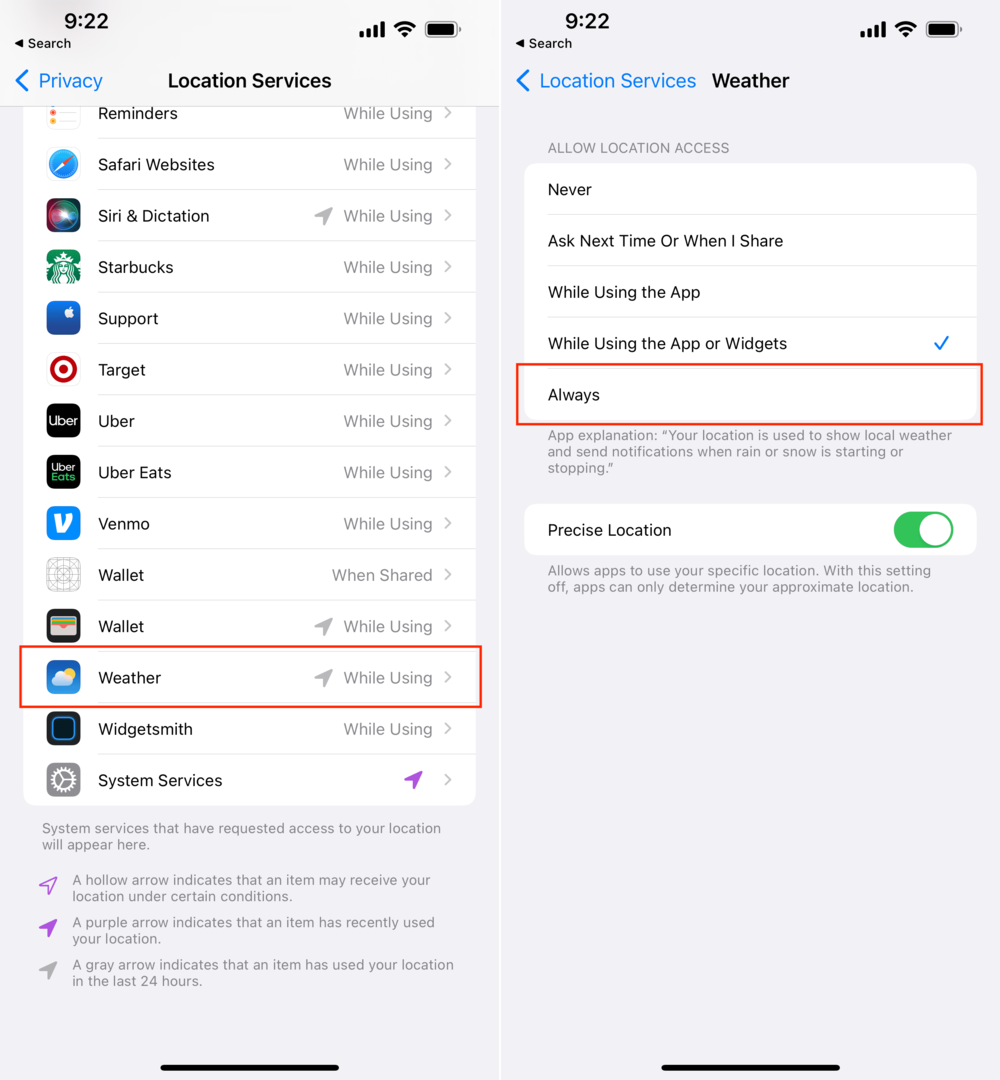
Atgādinām, ka, lai gan “vienmēr” lietojumprogrammai nodrošina piekļuvi atrašanās vietai, tā tiks pareizi atjaunināta, tas nozīmē arī to, ka akumulatora darbības laiks var pasliktināties. Tā kā lietotne vienmēr meklē jaunu informāciju, tas var nolietot akumulatoru, tāpēc jums tā būs jāuzlādē ātrāk, nekā gaidījāt.
Lietotnes atsvaidzināšana fonā
Runājot par pastāvīgas piekļuves atļaušanu atrašanās vietai, vēl viens veids, kā pārliecināties, vai laikapstākļu lietotne patiešām tiek sinhronizēta, ir iespējot lietotņu atsvaidzināšanu fonā. To darot, lietotne tiks automātiski atsvaidzināta fonā, nodrošinot jums visjaunāko informāciju, tiklīdz tā būs pieejama.
- Atveriet Skatīties lietotni savā iPhone.
- Krāns Ģenerālis.
- Ritiniet uz leju un pieskarieties Lietotnes atsvaidzināšana fonā.
- Ritiniet uz leju un pieskarieties slēdzim blakus Laikapstākļi.
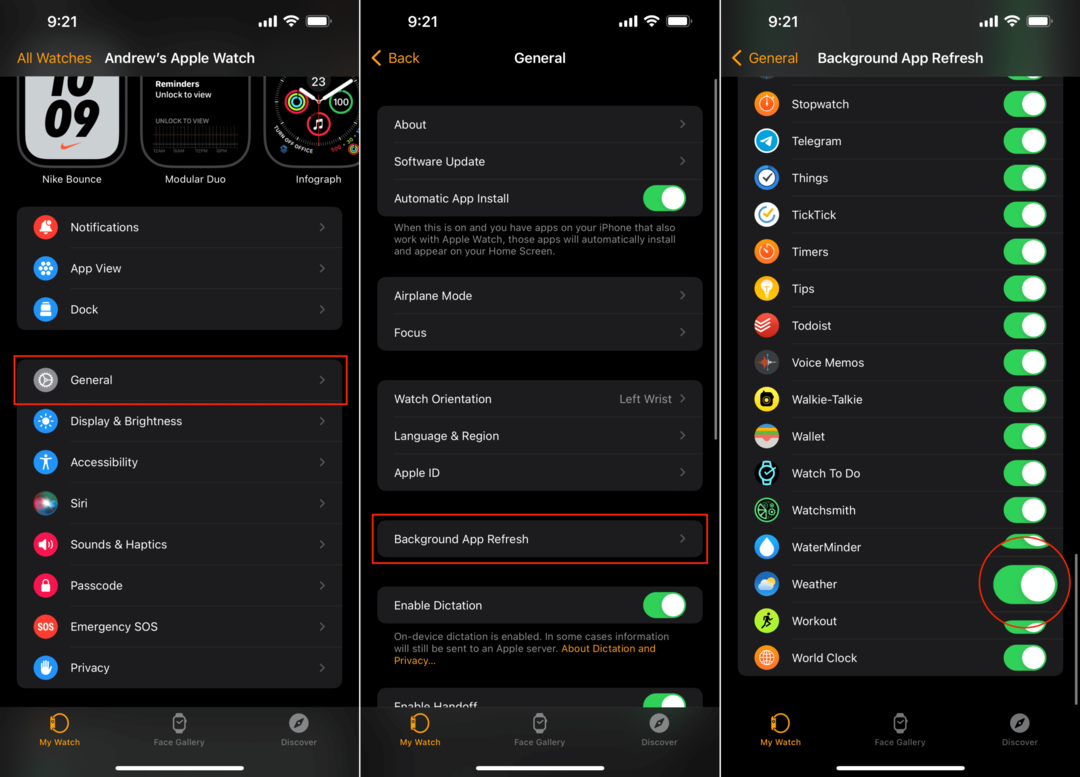
Ja nevēlaties izņemt savu iPhone, varat to izdarīt arī tieši no sava Apple Watch.
- Savā Apple Watch atveriet Iestatījumi lietotne.
- Krāns Ģenerālis.
- Ritiniet uz leju un pieskarieties Lietotnes atsvaidzināšana fonā.
- Ritiniet, līdz sasniedzat Laikapstākļi.
- Pieskarieties slēdzim blakus Laikapstākļi lai iespējotu lietotņu atsvaidzināšanu fonā.
Atinstalējiet un atkārtoti instalējiet lietotnes
Ja esat izmantojis dažādas šajā sarakstā norādītās problēmu novēršanas iespējas un kļūstat diezgan neapmierināts, visas cerības nav zaudētas. Vēl viena iespēja ir vienkārši izdzēst lietotni Weather un pēc tam atkārtoti instalēt to. Pēdējos gados Apple ir ievietojis savas pirmās puses lietotnes App Store, ļaujot lietotājiem izdzēst tās, kuras viņi nevēlas izmantot. Taču tas arī ļauj Apple nodrošināt konkrētu lietotņu atjauninājumus, nevis gaidīt, lai atjauninājums tiktu iekļauts iOS laidienā.
Tālāk ir norādīts, kā varat atinstalēt un atkārtoti instalēt lietotni Weather.
- Atrodiet Laikapstākļi lietotni savā iPhone.
- nospiediet un turiet laikapstākļu ikonu, līdz tiek ievadīts “jiggle mode”.
- Pieskarieties X augšējā kreisajā stūrī.
- Apstiprināt ka vēlaties dzēst lietotni.
Pēc tam varēsit atvērt App Store un atkārtoti lejupielādēt lietotni Weather. Vienkārši meklējiet Weather, un pašas Apple lietojumprogrammai vajadzētu būt vienai no pirmajām uzskaitītajām opcijām. Kad tā ir lejupielādēta, atveriet lietotni, sniedziet visas nepieciešamās atļaujas un pēc tam pārliecinieties, vai tā ir pieejama jūsu Apple Watch.
Pārbaudiet programmatūras atjauninājumu
Visbeidzot, bet noteikti ne mazāk svarīgi, iespējams, vēlēsities pārbaudīt programmatūras atjauninājumu. Lielāko daļu laika lietotnes pārstāj darboties pareizi, jo ir jāpiemēro atjauninājums, un jūs, iespējams, pat nezināt, ka tas ir tur. Lūk, kā savā iPhone ierīcē varat pārbaudīt programmatūras atjauninājumu.
- Atveriet Iestatījumi lietotni savā iPhone.
- Krāns Ģenerālis.
- Izvēlieties Programmatūras atjauninājums.
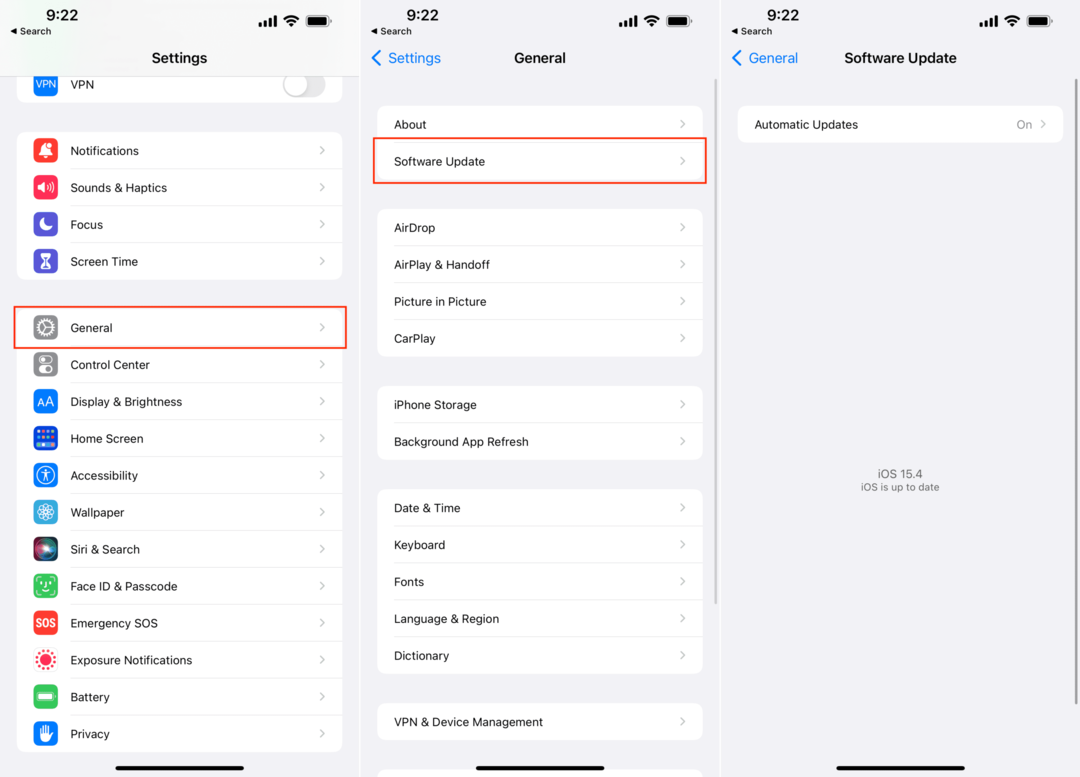
Ja ir pieejams atjauninājums, pieskarieties Lejupielādēt un instalēt pogu. Atkarībā no interneta savienojuma un atjauninājuma lieluma var paiet nedaudz laika, līdz atjauninājums tiks lejupielādēts. No turienes jūsu iPhone automātiski jāinstalē atjauninājums, tikai pirms palaišanas pārliecinieties, vai akumulatora uzlādes līmenis ir vismaz 50%.
Un, ja vēlaties pārbaudīt Apple Watch programmatūras atjauninājumu, veiciet tālāk norādītās darbības.
- Atveriet Skatīties lietotni savā iPhone.
- Krāns Ģenerālis.
- Krāns Programmatūras atjauninājums.
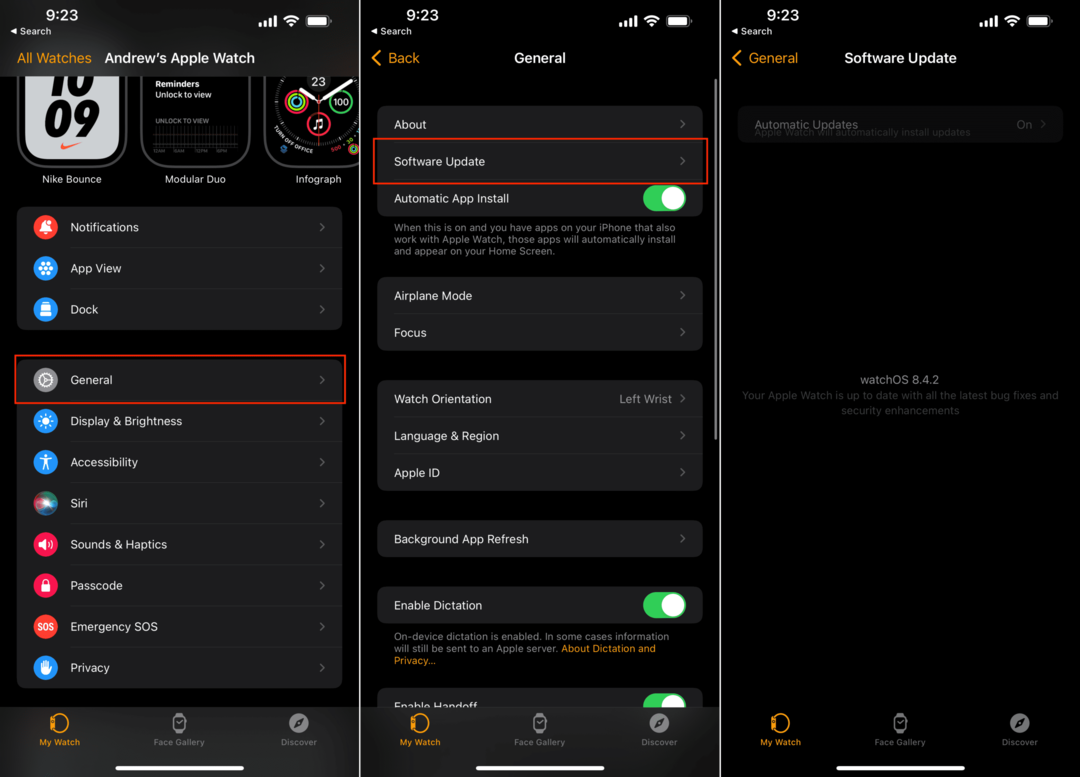
Kā jūs varētu gaidīt, tie paši noteikumi attiecas uz Apple Watch. Tomēr atšķirībā no iPhone, Apple Watch procesa laikā ir jānovieto uz lādētāja. Tas nodrošina, ka pulkstenim neizlādēsies akumulators, kā arī tas būs savienots ar jūsu iPhone visā instalēšanas procesa laikā.
Endrjū ir ārštata rakstnieks, kas dzīvo ASV austrumu krastā.
Gadu gaitā viņš ir rakstījis dažādām vietnēm, tostarp iMore, Android Central, Phandroid un dažām citām vietnēm. Tagad viņš pavada savas dienas, strādājot HVAC uzņēmumā, bet naktīs strādā kā ārštata rakstnieks.